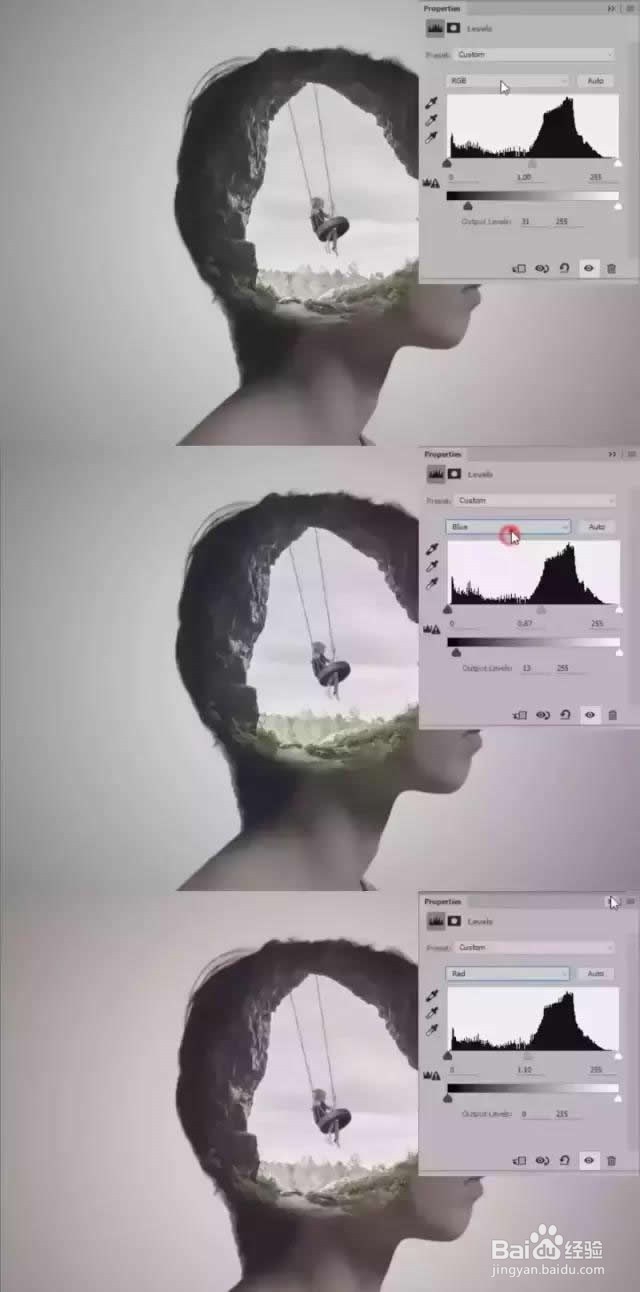Photoshop制作这样一张高格逼图片
1、抠出人物打开人物素材用“快速选择工具“选出人物选区,添加图层蒙版抠出人物,再用”调整边缘“工具处理人物的头发。接着新建2300X1400px、72dpi的画布,将人物放置在画布的中间。
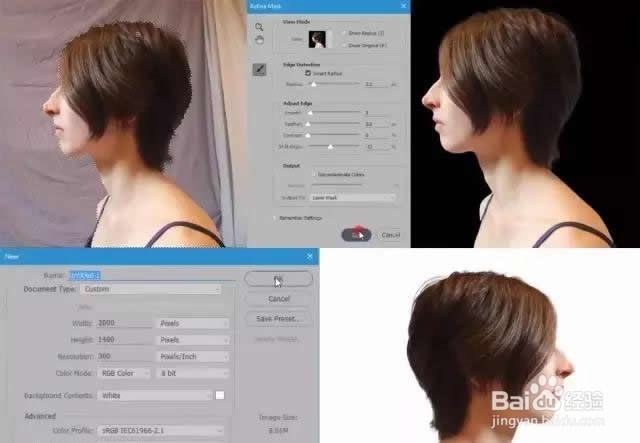
2、做背景在人物层下方新建“渐变”通道(渐变色:黑色-色值e8e8e8,径向渐变,90度,缩放352%,反向打勾)。
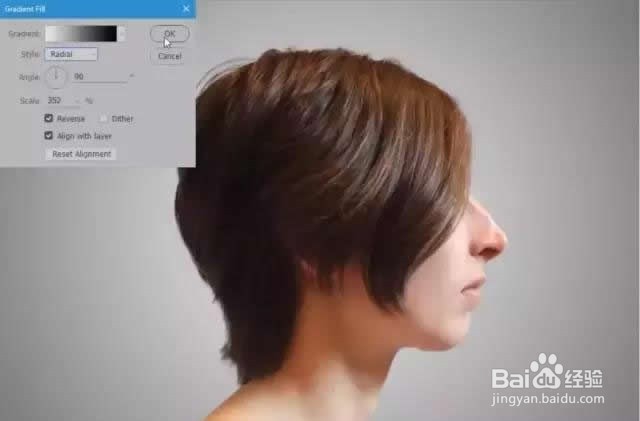
3、调人物颜色在人物层上方置入“色相/饱和度”通道(饱和度:-77,明度:-呖分甾胗8),再置入“色阶”通道(直方图数值:12/0.79/255,渐变条数值:8/162)。

4、开脑洞打开山洞素材,添加蒙版将人物选区外的画面遮起来,图层模式改为颜色减淡。

5、调脑洞颜色在脑洞层执行“色相/饱和度”命令(饱和度:-74)降低饱和度。

6、使人物和脑洞相融合在脑洞层蒙版上用黑色柔光画笔将洞下方的地面和鼻子、嘴唇多余的画面遮盖。接着讲图层缩小一点、上移一点,将人物头发部分擦出来一点。

7、加入荡秋千的小孩将小孩素材拖到画面中,水平翻转、移动到合适的大小。碌巫谫浪执行“色相/饱和度”命令(饱和度:-79、明度:-10)降低饱和度。将秋千的铁链部分复制剪切一层,与洞的上方相拼接。

8、执行命令“色阶”(直方图数值:0/0.83/209,渐变条数值:0/219)将小男孩层整体压暗。

9、整体色调调整在图层最上方新建“色阶”通道,通过对每个颜色通道的调整来达到整体色调的调整